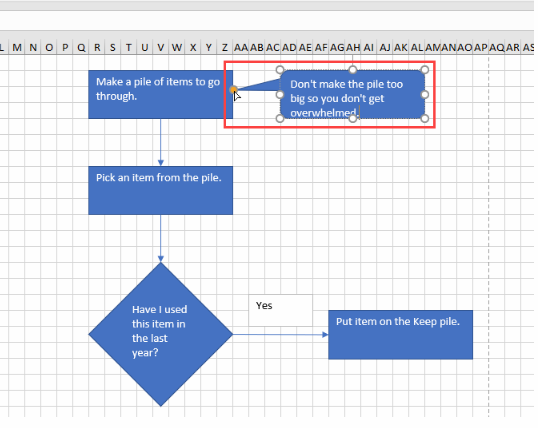Banyak dari kita mungkin pernah alami kesulitan ketika harus membuat alur, bagan atau flowchart untuk presentasi atau laporan kerja. Namun, Anda tidak perlu khawatir lagi karena Excel dapat membantu Anda membuat semua itu dengan mudah dan cepat. Berikut tutorial cara membuat alur, bagan dan flowchart dengan Excel.
Cara Membuat Alur Dengan Excel
Alur atau flowchart adalah diagram yang digunakan untuk menunjukkan urutan alur kerja atau logika yang diikuti dalam suatu proses. Berikut adalah langkah-langkah untuk membuat alur dengan Excel:
- Buka Excel dan klik pada tab Insert.
- Di bawah tab Insert, klik pada Shapes.
- Pilih gambar atau bentuk yang ingin Anda gunakan untuk membuat alur.
- Klik dan seret gambar atau bentuk ke lembar kerja Excel.
- Tambahkan teks ke dalam gambar atau bentuk untuk menjelaskan langkah atau proses dalam alur.
- Untuk menghubungkan dua atau lebih gambar atau bentuk, tambahkan SmartArt.
- Sekarang, Anda dapat mengatur format dan tata letak alur dengan menggunakan fitur Format di Excel.
Dengan langkah-langkah yang mudah tersebut, kini Anda dapat dengan cepat membuat alur kerja atau proses dalam bentuk diagram yang rapi dan terstruktur.
Cara Membuat Bagan Excel
Bagan adalah diagram yang digunakan untuk menjelaskan hubungan antara beberapa konsep atau ide dalam bentuk grafik. Berikut adalah langkah-langkah untuk membuat bagan dengan Excel:
- Buka Excel dan klik pada tab Insert.
- Di bawah tab Insert, klik pada Shapes.
- Pilih bentuk yang ingin Anda gunakan untuk membuat bagan.
- Klik dan seret bentuk ke lembar kerja Excel.
- Tambahkan teks ke dalam bentuk untuk menjelaskan konsep atau ide dalam bagan.
- Cari bentuk lain dan seret ke lembar kerja Excel untuk menunjukkan hubungan antara konsep atau ide pada bagan.
- Sekarang, Anda dapat mengatur format dan tata letak bagan Anda dengan menggunakan fitur Format di Excel.
Dengan begitu, Anda dapat membuat sebuah visualisasi yang lebih mudah dipahami untuk menjelaskan konsep atau ide dalam sebuah proyek atau presentasi.
Cara Membuat Flowschart Dengan Excel
Flowschart adalah diagram yang digunakan untuk menunjukkan urutan alur kerja atau logika yang diikuti dalam suatu proses dengan lebih lengkap. Berikut adalah langkah-langkah untuk membuat flowschart dengan Excel:
- Buka Excel dan klik pada tab Insert.
- Di bawah tab Insert, klik pada Shapes.
- Pilih bentuk yang ingin Anda gunakan untuk membuat flowschart.
- Klik dan seret bentuk ke lembar kerja Excel.
- Tambahkan teks ke dalam bentuk untuk menjelaskan langkah atau proses dalam flowschart.
- Cari bentuk lain dan seret ke lembar kerja Excel untuk menunjukkan hubungan antara langkah atau proses yang ada dalam flowschart.
- Sekarang, Anda dapat mengatur format dan tata letak flowschart Anda dengan menggunakan fitur Format di Excel.
Dalam membuat flowschart, Excel adalah sebuah aplikasi yang sangat berguna karena fitur-fiturnya yang memungkinkan Anda untuk membuat diagram yang kompleks dengan sangat mudah.
FAQ
Apa bedanya antara alur, bagan, dan flowschart?
Alur atau flowchart adalah diagram yang digunakan untuk menunjukkan urutan alur kerja atau logika yang diikuti dalam suatu proses. Sedangkan, bagan adalah diagram yang digunakan untuk menjelaskan hubungan antara beberapa konsep atau ide dalam bentuk grafik. Flowschart adalah diagram yang digunakan untuk menunjukkan urutan alur kerja atau logika yang diikuti dalam suatu proses dengan lebih lengkap.
Apakah saya harus membayar untuk menggunakan Excel?
Ya, untuk menggunakan Excel Anda harus membayar lisensi Microsoft Office. Namun, Anda dapat mencoba menggunakan versi uji coba Excel selama 30 hari atau menggunakan alternatif seperti aplikasi pengolah angka Google Sheets atau OpenOffice Calc yang dapat didownload secara gratis.
Video Tutorial Cara Membuat Alur, Bagan, dan Flowschart di Excel
Sekarang, Anda memiliki pengetahuan yang cukup tentang cara membuat alur, bagan, dan flowschart di Excel. Selamat mencoba!